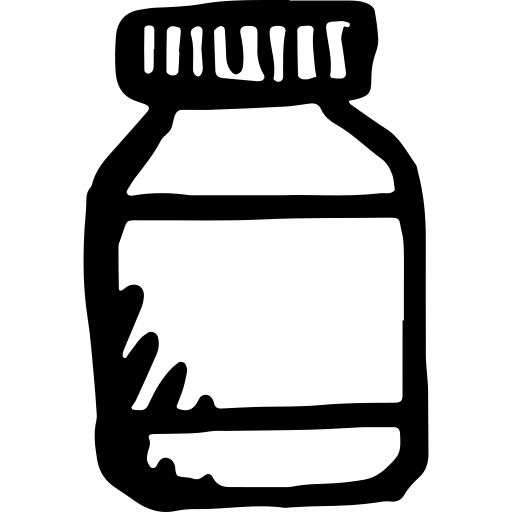Яндекс почка вики
Содержание
Почтовый псевдоним

Почтовый псевдоним
(англ.email aliases — псевдонимы электронной почты)
Это альтернативные адреса электронной почты, с помощью которых пользователи могут получать почту на другой адрес.
Почта на своем домене | Gmail – №1
Кстати, интересно, что получая почту на Gmail, вы получаете не адрес, а псевдоним.
При использовании почтовой службы Gmail пользователь получает почтовый адрес в домене googlemail.com (типа username@googlemail.com) и псевдоним в домене gmail.com (username@gmail.com).
https://connect.yandex.ru ▣
Почта для домена (старый дизайн) – https://pdd.yandex.ru/domain_list/Почта для домена (новый дизайн) – https://connect.yandex.ru/pdd/?ncrnd=318937&status=okЯндекс.Коннект админка – https://connect.yandex.ru/portal/admin/Яндекс.Коннект позволяет создать почтовый ящик на своем домене и использовать его, как обычную почту Яндекса со всеми возможностями:
- вход в аккаунт Яндекса,
- Почта,
- Диск,
- Деньги,
- Календарь,
- ….
Есть свои сервисы:
- Почта – неограниченный объем почтовых ящиков,
- возможность создавать команды,
- Диск,
- Вики – совместное создание базы документов или другой информации внутри команды,
- Люди – до 1000 аккаунтов,
- Ямб – мессенджер внутри команды,
- Формы – сбор и анализ информации о сотрудниках и пользователях,
- Трекер – платный,
- Коннект «Расширенный» – платный.
Бесплатно создается до 1000 почтовых ящиков, размер одного ящика неограничен.
Если у вас нет домена, можно купить его прямо там, купите.
Возможности
- Завести почту на своем домене, если его нет, можно тут же купить.
- 1000 почтовых ящиков бесплатно, если мало, можно еще запросить (я так понимаю, в зависимости от сайта, могут добавить бесплатно или платно, в любом случае доступно).
- Неограниченное место.
- Вложение до 5 Gb (если больше, вложение загрузится на Яндекс.Диск, а получатель получит ссылку на файл).
- Отправка видеосообщений через веб-камеру.
- Встроенный переводчик.
- Размещение в веб-интерфейсе Почты вашего логотипа, ссылок на ресурсы вашего сайта и другие возможности кастомизации.
Порядок создания почты на своем домене
- Зарегистрироваться в службах Яндекса.
- Зайти на pdd.yandex.ru.
- Подключить домен – вводим требуемый домен, который у нас уже есть или тот, что хотим купить.
- Подтверждаем свое доменное имя.
- Если у вас есть хостинг:
В панели управления почтой сайта изменяем записи MX:
- Запись MX – mx.yandex.ru.
- Приоритет – 10
- Ждем, пока настройки заработают, это произойдет в течение 48 часов точно (скорее всего в течении 1-2 часов).
Настройка почты:
| Имя | тип | адрес | приоритет |
| site.com. | MX | mx.yandex.ru. | 10 |
| site.com. | TXT | v=spf1 redirect=_spf.yandex.ru |
Для почты на поддомене
для домена – site.ru A ip1
для поддомена – shop.site.ru A ip2
Доступ к аккаунту
connect.yandex.ruЗдесь вы можете создавать новые почтовые адреса и очень важно: вы можете изменить пароль ваших пользователей.Вы не могу посмотреть их почту, но могу поменять пароль.
Сколько раз сталкивался, как люди теряли пароль к своей почте или ее взламывали и они в ужасе долго и упорно пытались ее восстановить. А к почте привязаны все аккаунты в ВКонтакте, и т.д.
В этом случае, мои пользователи просто звонят мне и я задаю им новый пароль. Ничего взламывать не надо. К слову, люди чаще просто забывают свой пароль.
Доступ к почте через сайт Яндекс
Через форму авторизации на заглавной странице Яндекса или форму авторизации на заглавной странице Яндекс.Почты.
В качестве логина надо вводить полное имя вашего ящика. Например, vasya@pupkin.ru.
Вход в почту на вашем сайте
Код формы (не забудьте заменить [yourdomain.ru] на имя вашего домена).
Размещение формы доступно только в том случае, если сайт расположен на одном из поддоменов подключенного к Яндекс.Почте домена (например, http://yourdomain.ru или http://www.yourdomain.ru или http://main.yourdomain.ru)
Кстати, этого нельзя сделать на Google Apps. Логин: Пароль: запомнить меня
Настройка мобильной почты
- Шестеренка (Все настройки) в верхнем правом углу
- Жмем Все настройки (верхняя строчка)
- Слева в меню выбираем пункт Почтовые программы
- Здесь ставим галочку на “С сервера imap.yandex.ru по протоколу IMAP”
Входящая почта IMAP
адрес почтового сервера — imap.yandex.ru;
защита соединения — SSL;
порт — 993.
Примечание. Если ваша программа по каким-то причинам не поддерживает защиту соединения, вы можете указать порт 143 и подключаться к IMAP без SSL.
Исходящая почта SMTP
адрес почтового сервера — smtp.yandex.ru;
защита соединения — SSL;
порт — 465.
Почта Почта на своем домене
https://mail.yandex.ru ▣
Получая почту вы сразу получаете ее на разных доменах:
- @yandex.ru
- @yandex.ua
- @yandex.by
- @yandex.kz
- @yandex.com
- @ya.ru
То есть, NAME@yandex.ru, NAME@ya.ru … – это одно и то же, письма придут в один и тот же ящик. Есть возможность создавать почтовые ящики с точкой в логине (например, ivan.petrov@yandex.ru), точка будет равнозначна дефису. Таким образом, зарегистрировав логин ivan.petrov, пользователь будет получать почту, отправленную и на ivan.petrov@yandex.ru, и на ivan-petrov@yandex.ru.
Здесь также автоматический ограниченный Почтовый псевдоним и Псевдоним домена.
Подробнее о Яндекс.Почте
➥
Почтовые псевдонимы
https://www.gmail.com ▣
Вы получаете адрес username@googlemail.com, псевдонимы username@gmail.com. Вы можете изменять свой адрес, поставив точку, поскольку gmail точек не распознает, они все придут на один ящик.
Например: ваше.имя@googlemail.com ваше.и.мя@googlemail.com вашеи.мя@googlemail.com в.а.ш.е.и.м.я@googlemail.com.
Таким образом, здесь есть автоматический ограниченный Почтовый псевдоним и Псевдоним домена.
Подробнее о Gmail
На английском языке
Почта Почтовые псевдонимы
Источник: https://www.ph4.ru/mail_alias.php
Яндекс.Почта

Материал из Википедии — свободной энциклопедии
Перейти к навигации Перейти к поиску
Я́ндекс.По́чта — бесплатная служба электронной почты от компании Яндекс. Запущена 26 июня 2000 года[1]. Присутствует автоматическая фильтрация спама при помощи другого продукта компании — «Спамообороны», а также проверка писем на вирусы с помощью антивируса Dr.Web. Система также имеет возможность перевода писем с иностранных языков[2].
Яндекс.Почта для домена[ | ]
Владельцы собственных доменных имён могут интегрировать приём электронных писем на почтовый адрес вида «имя_пользователя@доменное_имя_владельца» или «номер_телефона@доменное_имя_владельца», пользуясь при этом всеми возможностями обычной Яндекс.Почты. Данная услуга является бесплатной.
После подключения своего домена к системе Яндекс.Почты владелец данного домена получает:[источник не указан 1808 дней]
- Необходимое количество почтовых ящиков (по умолчанию 1000, для получения большего количества ящиков необходимо подать заявку).
- Веб-интерфейс для управления почтовыми аккаунтами (блокировка старых учётных записей и заведение новых, смена паролей и другое).
- Возможность установить логотип своей организации в веб-интерфейсе.
- Неограниченный объём почтового ящика.
- Систему защиты от спама и вирусов.
- Доступ к почте через веб-интерфейс (с любого компьютера) и почтовые программы по протоколам SMTP/POP3/IMAP.
- Доступ к почте с мобильных устройств.
- Календарь для организации рабочего дня, расписания встреч и ведения списков дел.
- Инструменты для работы с письмами в веб-интерфейсе (например, просмотр «офисных» документов, скачивание всех файлов одним архивом, фильтры и метки для удобства сортировки корреспонденции).
- Различные дополнительные возможности (например, создание алиаса).
Яндекс.Коннект[ | ]
В 2017 году заработал расширенный сервис для организаций Яндекс.Коннект , также включающий в себя Почту для домена.
Интересные факты[ | ]
- В 2002 году, чтобы упростить код сервиса, было принято решение отказаться от PHP и переписать код, воспользовавшись связкой Apache + Perl. Но уже в 2005 году от Perl пришлось частично отказаться в пользу собственных разработок[источник не указан 1808 дней].
- Через Яндекс.Почту проходят более 130 млн писем в сутки (исключая спам)[3].
- Ежемесячно почтой пользуются более 27 миллионов пользователей[4].
- Яндекс.Почта сменила 6 веб-интерфейсов[5], текущая версия — 7.
- Существует мобильный клиент Яндекс.Почты. Приложение доступно для платформ Apple iOS и Android .[6].
- Для мобильных устройств также имеется мобильная браузерная версия Почты.[7]
- В настоящее время предлагается более трёх десятков[источник не указан 1808 дней] тематических и цветовых вариантов оформления веб-интерфейса почты.
- Тема оформления «Пластилиновая» сделана из настоящего пластилина[8].
- По умолчанию пользователям показываются рекламные баннеры, однако их показ можно полностью отключить.
Особенности[ | ]
- Информацию об организации, от которой пришло письмо, можно увидеть прямо в письме[9].
- Объём почтового ящика на Яндекс.Почте не ограничен.
- Вместо обычного переключения между страницами писем в Яндекс.Почте — «таймлайн», с помощью которого можно просматривать письма за нужный месяц или год. Все письма разворачиваются на одной странице.
- Темы оформления интерфейса есть практически у всех почтовых сервисов, однако Яндекс.Почта не ограничивается статичными изображениями на фоне страницы: «Пластилиновая» тема вылеплена вручную из настоящего пластилина[8], в «Погодной» теме экраны меняются в зависимости от погоды, времени суток и времени года, в «Газетной» теме около 300 интересных фактов, меняющихся каждый день или по желанию пользователя, в теме «Космос» несколько десятков фактов о космосе[источник не указан 1808 дней].
- В Яндекс.Почту интегрирован Яндекс.Диск, на котором можно хранить 10 Гб файлов.
- На странице чтения письма можно быстро просмотреть все файлы или ссылки из переписки с собеседником[10].
- Можно просматривать прикрепленные к письму файлы прямо в интерфейсе Почты.
2009 год[ | ]
- В октябре был запущен бесплатный сервис Яндекс.Почта для домена. В одном домене можно создать до 1000 почтовых аккаунтов[11];
- В декабре RSS-агрегатор Яндекс.Лента интегрирован в Яндекс.Почту в виде Подписок;
- С ноября года в Яндекс.Почте работает проверка орфографии.
2010 год[ | ]
- В мае были запущены индивидуальные спам-фильтры. С этого момента к входящей почте, кроме общих правил фильтрации, применяются также персональные. При составлении персональных правил учитываются нажатия пользователем кнопок «Это спам!» и «Это не спам».
2011 год[ | ]
- В июле в Яндекс.Почте появилась возможность перевода писем. Для перевода доступны семь языков[источник не указан 1808 дней]: украинский, английский, польский, турецкий, немецкий, французский и испанский.
- В октябре в Яндекс.Почте появилась «отложенная отправка». При написании письма можно указать любую дату и время в пределах года от текущего дня, когда письмо должно быть отправлено[12];
- С июля Яндекс.Почта умеет напоминать о письмах, оставшихся без ответа[13];
- Началась интеграция с нереляционным хранилищем данных. Первый сервисом, использовавшим результат интеграции, стала адресная книга[источник не указан 1808 дней].
2012 год[ | ]
- В апреле внутри Яндекс.Почты запущен сервис для облачного хранения файлов — Яндекс.Диск;
- В августе был закрыт чат, в связи с постепенным сворачиванием разработки почты[источник не указан 1808 дней];
- 25 октября пользователям сервиса был предложен новый интерфейс почты, названный Trinity[14];
- 13 декабря управлять Яндекс.Почтой стало возможным с помощью клавиатуры.
2013 год[ | ]
- 21 февраля стало возможным бесплатно отправлять копию письма, прямо на мобильный телефон[15];
- 11 апреля Яндекс.Почта предлагает в один клик создать напоминание встречи, которое придёт на телефон в виде смс. А если в письме указан адрес, то Почта покажет и карту, которая поможет найти место встречи[источник не указан 1808 дней];
- 22 апреля в Яндекс.Почте появились шаблоны писем. Теперь пользователи, которые зачастую отправляют однотипные письма, могут создать шаблон и отправлять именно его;
- 27 июня была представлена технология “Маркер”: Яндекс.Почта научилась распознавать разные типы входящих писем (сообщение от человека, уведомление из соцсетей, регистрация на авиарейс, рассылка от скидочного сервиса) и предлагать пользователям специальные инструменты для работы с ними[16];
- 9 июля стало возможным прикреплять файлы к письму из Яндекс.Диска;
- 11 июля запущена бета-версия “Живых писем” — интерфейса для коллективного написания и редактирования сообщений. Участники процесса в режиме реального времени с помощью цветовой маркировки могут видеть, кто и что добавляет в сообщение[17];
- 5 сентября Яндекс.Почта сделала подарок хоккейным болельщикам к началу нового сезона КХЛ. Установив специальную тему, можно быть в курсе последних результатов своей любимой команды;
- 9 октября почтовый сервис стал поддерживать специальную разметку по стандарту WAI-ARIA. Она позволяет людям с ослабленным зрением пользоваться сервисом с помощью программ экранного доступа;
- 4 ноября Яндекс запускает сервис для исследования почтовых рассылок под названием «Почтовый офис»;
- 21 ноября появилась возможность прикреплять Яндекс.Деньги к отправляемому письму, даже если у пользователя нет почты на Яндексе и счета в Яндекс.Деньгах[источник не указан 1808 дней];
- 28 ноября Яндекс.Почта начала поддерживать шифрование при отправке писем на другие сервисы;
- 11 декабря теперь в Яндекс.Почте в качестве логина можно использовать свой номер телефона[18].
2015 год[ | ]
- 3 февраля проект «Мои подписки» был переформатирован: из «Яндекс.Почты» он был перенесён в «Яндекс.Новости», где получил название «Мои новости». При этом функциональность была резко сокращена: записи не отмечаются как прочитанные, их нельзя свернуть, читать записи можно, только начиная с последних.[19]
- 13 февраля появилась возможность быстро прикреплять к письмам файлы из папки «Почтовые вложения» на Яндекс.Диске, в которой хранятся присланные файлы.[20]
- 24 февраля изменился просмотр изображений в мобильной браузерной версии Яндекс.Почты. Теперь изображения можно быстро пролистывать и увеличивать движением пальцев, появилась кнопка сохранения (на Android кнопка Сохранить загружает оригинал на смартфон, а на iOS открывает изображение в соседней вкладке).[21]
- 3 марта теперь, при добавлении в переписку нового человека, вложения не пропадают: Яндекс.Почта предлагает выбор – убрать файлы из переписки или оставить их.[22]
- 2 апреля выпущена новая версия мобильного приложения Яндекс.Почта для iPhone: изменен интерфейс, а также добавлены новые возможности.[23]
- 15 апреля добавлена возможность поделиться документом прямо из Почты.[24]
- 14 мая внесены изменения в мобильную браузерную версию Яндекс.Почты: присланные файлы отображаются в списке писем, Почта предугадывает действия для писем, а важные письма теперь могут быть закреплены.[25]
- 28 июля внесены очередные изменения в мобильную браузерную версию Яндекс.Почты: изменен внешний вид цепочек писем, ссылки на сервисы Яндекса, а также на Помощь и Выход, перенесены в список папок,а также добавлен перевод писем.[26]
2016 год[ | ]
- 4 марта, в связи с приближающимся Женским днем, появилась временная возможность отправить открытку с реальными деньгами в виде виртуальной банковской карты, которой получатель сможет расплатиться в любом российском интернет-магазине.[27]
- 27 июня в переводчике стали доступны 40 языков.[28]
- 3 августа в мобильной браузерной версии Яндекс.Почты появилась возможность отменять случайное, только что совершенное, удаление писем (кнопка «Отменить»).[29]
- 23 августа добавлен компактный режим для списка папок.[30]
- 12 сентября добавлена тема оформления World of Tanks (создана совместно с компанией Wargaming).[31]
- 28 декабря проходила временная акция, во время которой можно было отправить самому себе “письмо в будущее”. В письме можно было указать сокровенные желания, а через год получить это письмо.[32]
2018 год[ | ]
- март в приложении Яндекс.Почта для Android и iOS была официально запущена возможность использовать почтовые ящики сервисов Mail.RU, Gmail, Hotmail и Outlook.[35] Соответствующая запись была добавлена на официальных страницах Яндекса в социальных сетях.
Развитие[ | ]
В июне 2012 года по данным Яндекс.Почта оказалась самой быстро развивающейся электронной почтой в Европе[36].По данным того же исследования она вошла в пятёрку самых популярных в Европе почтовых сервисов.
| Уникальных посетителей | 25,143 | +37 % |
| Минут на посетителя | 17.1 | +58 % |
Правовое регулирование[ | ]
В соответствии с «Законом о блогерах» сайт признан организатором распространения информации и 12.09.2015 внесён в соответствующий реестр под номером 1-РР[37]. 29 июля 2017 года данный закон был отменен.[38]
Ссылки[ | ]
Источник: https://encyclopaedia.bid/%D0%B2%D0%B8%D0%BA%D0%B8%D0%BF%D0%B5%D0%B4%D0%B8%D1%8F/%D0%AF%D0%BD%D0%B4%D0%B5%D0%BA%D1%81.%D0%9F%D0%BE%D1%87%D1%82%D0%B0
Бесплатная почта от Яндекс – за и против. Ограничения на рассылки, объём сообщений и другие недостатки
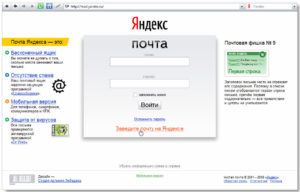
Популярный почтовый сервис Яндекс.Почта, бесплатно предоставляющий всем желающим личные ящики в зоне @yandex.ru, пытается выйти на рынок предоставления профессиональных услуг хостинга почты для организаций.
Однако, есть принципиальные отличия в предоставлении сервиса невзыскательному частному пользователю и корпоративному заказчику, имеющему свои представления о наборе требуемых функциональных возможностей и привыкшему к определённому качеству обслуживания. Рассмотрим сей продукт поближе, без рекламной мишуры и громких заявлений самого сервиса. Насколько корпоративная почта Яндекс пригодна для применения по прямому назначению самим бизнесом, какие пользователей услуги ждут ограничения и недостатки?
Стоимость создания
Цена важна всегда. Почта от Яндекс позволяет бесплатно создать до 1000 ящиков. Если бесплатность рассматривать как преимущество, то на этом преимущества хостинга почты от Яндекс и заканчиваются.
Возможно предоставление и более 1000 ящиков, для этого Яндекс требует «высокую посещаемость, высокую и стабильную активность пользователей в веб-интерфейсе Яндекс.Почты».
Оно и понятно, бесплатность предоставления услуги весьма мнимая — монетизация каждого пользователя происходит показом ему навязчивой контекстной и баннерной рекламы во время пользования почтой через веб-интерфейс.
Списки рассылок
Ограничения на групповые рассылки, налагаемые почтой Яндекс, не позволяют вносить в списки массовой рассылки внешние адреса — только адреса внутри домена. Таким образом Яндекс пытается противодействовать распространению спама с своих адресов, но на деле значительно усложняет жизнь компаниям, неосмотрительно довершившим этому сервису хостинг своей корпоративной почты.
Массовые рассылки по электронной почте для многих компаний являются мощным и удобным средством ежедневной работы и бизнес-комммуникаций не только внутри компании, но и с поставщиками, партнёрами, клиентами. Ограничение в рассылке только адресами своего домена сразу делает предложение от Яндекс непригодным для подавляющего большинства компаний, активно использующих групповые рассылки.
Отсутствие технической поддержки
Среди прочих недостатков присутствует характерное для подобного рода сервисов полное отсутствие технической поддержки.
В случае каких-либо проблем и затруднений пользователь останется один на один со своей проблемой и формой обратной связи, на которую, как впрочем честно обещают, что ответа может и не последовать.
Номеров телефонов технической поддержки вы на сайте не найдёте — их попросту там нет.
Бесполезные настройки SPF
В отличие от аналогичного сервиса Gmail почта Яндекс позволяет и даже приводит инструкцию по созданию и настройке SPF-записи для почтового домена.
SPF (Sender Policy Framework – структура политики отправителя) является мощным средством пресечения распространения спама от лица защищаемого ей домена и подделки сообщений с него.
Настройка и использование просты и надёжны, так как позволяют указать в явном виде список SMTP-сервера или серверов, с которых может отправляться легитимная почта этого домена, а все остальные адреса в интернете для отправки запретить.
Инструкция Яндекс рекомендует следующую запись:
@ IN TXT “v=spf1 redirect=_spf.yandex.ru”
Конструкция “redirect” означает перенаправление запроса на SPF-политику серверу _spf.yandex.ru, что вполне логично. Однако, вот что на любой перенаправленный в его сторону запрос ответит этот сервер:
“v=spf1 include:_spf-ipv4.yandex.ru include:_spf-ipv6.yandex.ru ~all”
Обратите внимание на оператор “~all” в конце строки.Он означает, что все сообщения с других адресов, не перечисленных в строке ранее, должны ПРОПУСКАТЬСЯ антиспамом-фильтром сервера получателя, а это на корню губит саму логику SPF — ведь если не запрещать к приёму сообщения с явно нелегитимных для отправки IP-адресов, то зачем пользоваться ею вообще?! Таким образом, практика применения SPF у Яндекс бесполезна, так как не позволяет принимающим почтовым серверам на базе предлагаемой политики достоверно отсеять явный спам уже на этапе начала SMTP-сессии.
Лимит размера сообщения всего 41 Мб
Объём принимаемого к обработке SMTP-сообщения у почтового сервера Яндекс чуть больше чем у такого же бесплатного сервиса корпоративной почты Gmail (у того лимит вообще 34 Мб) и составляет ровно 41 Мб или 42991616 байт, что наглядно видно из лога SMTP-сессии:
EHLO mail.tendence.ru
Источник: https://www.Tendence.ru/articles/korporativnaya-pochta-yandeks-besplatno-horosho-ne-byvaet
Как пользоваться яндекс почтой: подробное описание

Всем привет! Продолжим более подробно погружаться в функционал яндекса. В одной из статей мы с вами уже разбирались в том, как завести почтовый ящик на яндексе. Сегодня продолжим эту тему и более подробно разберем как пользоваться яндекс почтой. Узнаем множество ранее незнакомых ее возможностей. раскроем максимум функций и «фишек» вашего почтового ящика.
Авторизация и предварительная настройка
Чтобы зайти в почту на Яндексе через браузер достаточно перейти на страницу yandex.ru, нажать на кнопку с соответствующим названием «Войти в почту» в правом верхнем углу страницы и в открывшемся окне ввести логин и пароль своего аккаунта.
Оказавшись на странице с письмами, стоит настроить работу почты под себя. Базовые возможности достаточно минималистичны, а настройки имеют много интересного. Предварительная настройка Яндекс-почты включает множество пунктов.
Начать стоит с посещения настроек аккаунта: кликните по значку вашего логина (по умолчанию в кружке изображены первые буквы имени и фамилии, указанные при регистрации) в верхнем правом углу страницы и в выпадающем меню выберите «Управление аккаунтом».
Здесь можно добавить фото, которое будут видеть все, кто получают от вас письма и отвечают на них, изменить персональные данные, добавить аккаунты соцсетей для быстрого входа без ввода пароля от Яндекса, а также улучшить безопасность аккаунта: настроить двухфакторную аутентификацию, пароли для приложений Яндекса или для самой почты, добавить дополнительный ящик для восстановления в случае потери доступа к этому аккаунту.
Для придания почте индивидуальности есть настройка интерфейса Яндекс-почты — это изменение скучной стандартной темы на что-то радующее глаз.
Для этого найдите значок шестеренки вверху справа главной страницы ящика. Кликнув по нему из выпадающего списка выберите пункт «Оформление» и примените любую понравившуюся тему. Теперь разбирать письма станет приятнее.
Как пользоваться электронной почтой на Яндексе
Электронная почта — это не только отправка и чтение корреспонденции. Вы можете сделать работу с письмами удобной и быстрой. Это особенно актуально для тех пользователей, кто пользуется Яндекс-почтой в рабочих целях и вынужден разбирать сотни е-мэйлов каждый день.
Создание и отправка писем
Для создания нового письма нажмите на большую кнопку «Написать» вверху страницы. Вас встретят поля:
«От кого»: здесь можно отредактировать имя отправителя или выбрать другое окончание адреса почтового ящика.
«Кому» в этой строке вы указываете полный адрес почты получателя со значком «@» и доменом почтового сервиса (например, @yandex.ru).
«Тема» укажите тематику письма, чтобы получатель быстрее понял о чем оно и от кого.
Ниже в окне редактора введите текст письма. Панель редактирования позволяет вставлять в письмо разнообразные элементы: списки, цитаты, гиперссылки, изображения, а также красиво оформлять текст.
Для активации функции оформления письма нужно кликнуть на кнопку «Без оформления».
Если подобное письмо вам предстоит отправить большому числу людей, то сохраните его как шаблон, чтобы не писать снова. Для этого, перед отправкой, в конце строки «Тема» кликните по слову «Шаблон». Кнопка «Отправить» доставит письмо адресату.В случае, если вам нужно ответить на полученное письмо, пользоваться кнопкой «Написать» необязательно. Вы всегда можете нажать на «Ответить» в окне открытого письма, чтобы написать ответ.
Как отправить вместе с текстом фотографию и другие файлы
Если вы хотите кроме текста передать получателю какой-либо файл, есть три способа. В окне ввода текста письма на панели редактирования есть три значка — скрепки, яндекс диска и конверт.
Нажав первое, выберите файл на жестком диске вашего компьютера — при отправке письма он будет отправлен вместе с письмом как вложение.
Прикрепить фото к письму можно за четыре клика
Если отправляемый файл или фото находится на яндекс диске жмите на соответствующий значёк. В открывшемся окне выбирайте нужный файл и отправляйте его прямо из своего яндекс диска.
На мой взгляд, это самый удобный и быстрый вариант отправки файлов. Этот способ дает возможность отправлять файлы и фотографии при помощи смартфона. Вы можете прикрепить любое количество файлов и не только фотографий, но и текстовые документы, PDF-файлы, архивы и т. д. Ваш адресат получит письмо со ссылками на эти файлы и сможет их скачать с вашего яндекс диска.
Подробнее о загрузке фотографий в облачное хранилище яндекса вы можете прочитать в нашей статье: как загружать фотографии на яндекс диск.
Если вам нужно отправить файл, который находится в почтовых вложениях кликайте значёк конверта в панели редактирования, выбирайте нужный файл из почты и прикрепляйте его к этому письму для отправки. Работает этот способ аналогично предыдущему. Так, если бы вы отправляли файл с яндекс диска.
Выбрав значок с картинкой в панели редактирования, можно вставить в текст письма фотографию, введя прямую ссылку на это изображение в интернете.
Работа с адресной книгой
Адресная книга — удобный способ собрать в одном месте всех важнейших адресатов. Открыть список ваших контактов можно кликнув по слову «Контакты» в верхней части главной страницы почты правее от надписи «Яндекс Почта».
В разделе «Контакты» можно вручную добавить контакт, заполнив все его данные в соответствующие поля.
Для настройки адресной книги нажмите на уже знакомую вам кнопку с шестеренкой и выберите пункт «Контакты».Вы можете убрать или оставить галочку напротив автоматического сбора контактов, загрузить контакты из файла или сохранить уже имеющиеся контакты в файл.
Как найти необходимое письмо?
Если вам понадобился конкретный и-мэйл, а вы помните точное словосочетание из него или другие данные, то введите их в пустой строке рядом со словом «Найти» вверху страницы. Появится список с наилучшими совпадениями.
Что такое метки и как их использовать?
Метки — способ каталогизации писем по важности, тематике, адресатам (например: рабочие контакты, друзья, родственники, сервисы). Откройте любое письмо и в верхней строке после «Ответить, переслать, удалить…» вы увидите кнопку «Метка».
По умолчанию список вариантов мал, но в выпадающем меню можно выбрать «Новая метка». Придумайте ей название и выберите комфортный цвет. Теперь помеченное таким образом письмо легче найти в общем списке.
Вы также можете настроить автоматическую установку такой метки на аналогичные письма.
Как перемещать письма между папками?
Рядом с кнопкой «Метка» есть значок «В папку». Перемещение письма произойдет при выборе папки. Можно создавать свои папки, например «Письма от коллег» или «Особой важности».
Ускорение работы с почтой при помощи горячих клавиш
Находясь на главной странице почты нажмите клавишу «?» или просто «7» (зажимать Shift не нужно). Откроется мини-окошко со списком всех доступных горячих клавиш для более эффективной работы с письмами и контактами.
Если этот прием не сработал, нажмите на шестеренку и выберите «Прочие». Найдите пункт «Использовать горячие клавиши» — там должна стоять галочка. Для отключения комбинаций клавиш уберите ее.
Мобильное приложение Яндекс-почта: как пользоваться
В App Store для iOS и в Google Play для Android вы без труда найдете приложение Яндекс-почта. Оно пользуется большой популярностью и представляет собой удобный способ чтения и отправки писем с мобильного устройства.
Установив его на смартфон или планшет при первом запуске потребуется авторизация по логину и паролю. Доступ ко всем возможным функциям и папкам осуществляется по кнопке контекстного меню в верхнем левом углу экрана.
Приложение дублирует основные возможности браузерной почты. Для примера отметим: кнопка «написать письмо» находится в верхнем правом углу экрана.
Если забыли пароль от почты
Есть три способа восстановления доступа к ящику:
- по номеру привязанного мобильного;
- с помощью дополнительного ящика (если указан);
- ответом на секретный вопрос.
Поэтому заранее позаботьтесь о том, чтобы в случае потери пароля вы могли воспользоваться любым из этих вариантов.
Удаление почтового ящика на Яндексе
Если почта вам больше не нужна, вы можете удалить аккаунт.
Зайдите в «Управление аккаунтом» и прокрутите страницу до самого низа.
Там есть бледная надпись «Удалить аккаунт».
Помните: при удалении аккаунта будут удалены все сервисы яндекса, которые были на нем активны включая яндекс диск с файлами, фотографии и альбомы. К тому же вы навсегда потеряете доступ к своему кошельку яндекс деньги. Поэтому, если вы решили удалить аккаунт на яндексе взвесьте все «за» и «против» и подготовьтесь к этому заранее.
Источник: https://CompforLife.ru/internet/kak-polzovatsya-yandeks-pochtoy.html